Windows10系统之家 - 安全纯净无插件系统之家win10专业版下载安装
时间:2023-07-04 07:56:14 来源:Windows10之家 作者:admin
单机游戏是不依靠网络依旧可以正常运行的游戏,因此一些用户的电脑中也会安装一两款单机游戏。那就有Win10专业版用户咨询小编怎么下载单机游戏呢?下面我们就来一起看看。
操作方法:
1、单击Win开始菜单图标,然后选择【Microsoft Store】也就是应用商店。
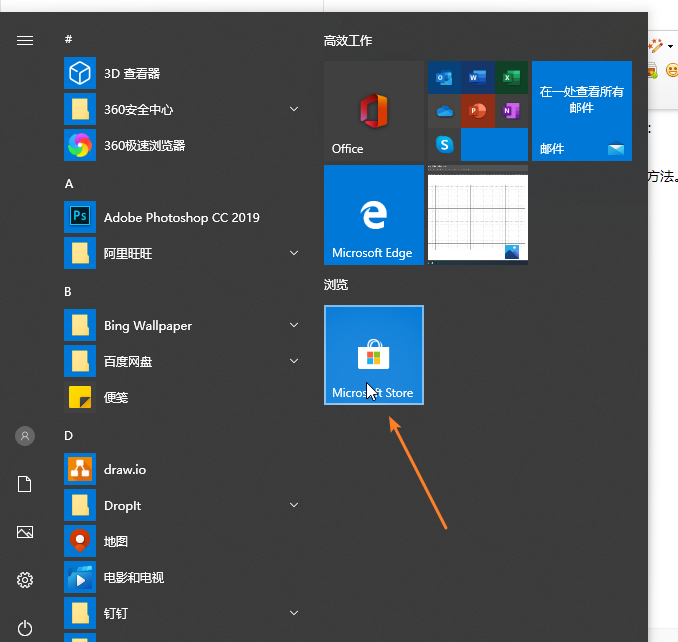
2、然后顶部选择游戏选项。
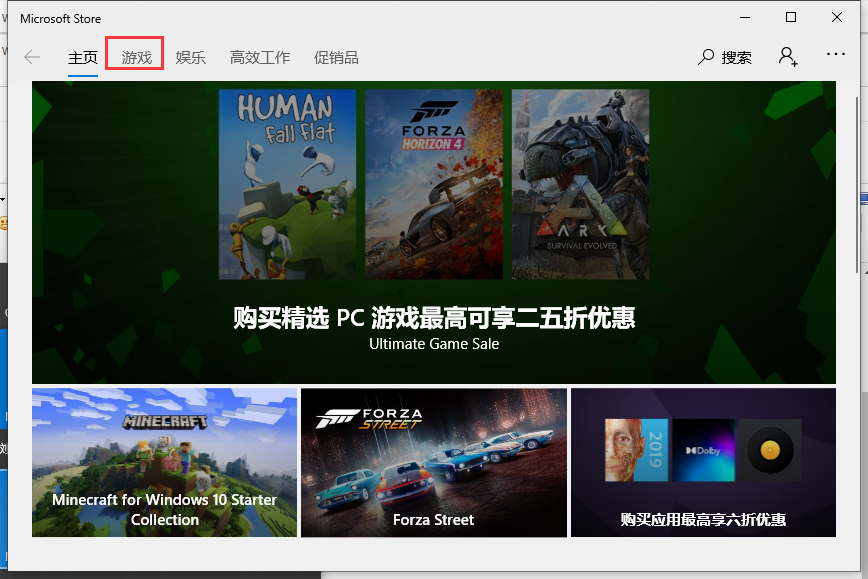
3、接着就可以看到应用商店的游戏,基本都是单机游戏,选择一个,比如狂野飙车,单击游戏图标。
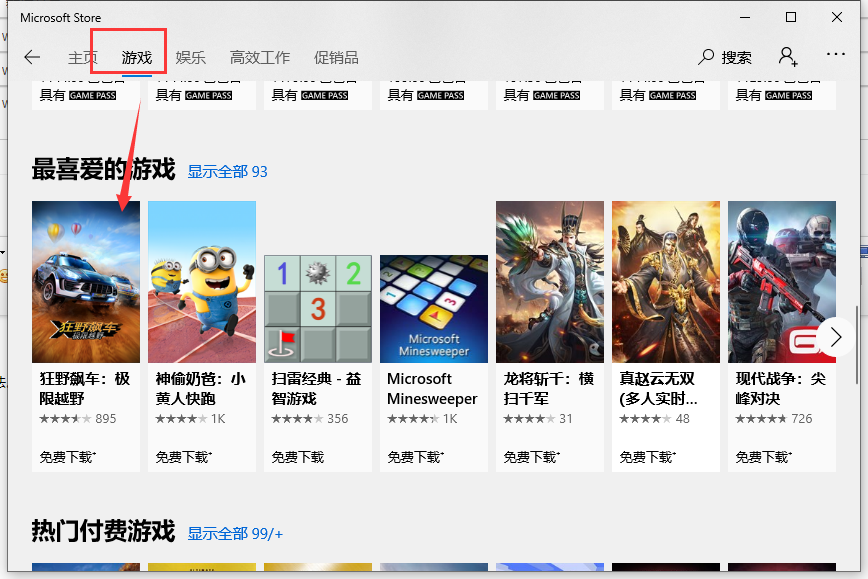
4、然后狂野飙车的介绍找到获取按钮,单击开始获取下载游戏。

5、接着弹出是否登录Microsoft账户,根据自己需求,我们单击不用。
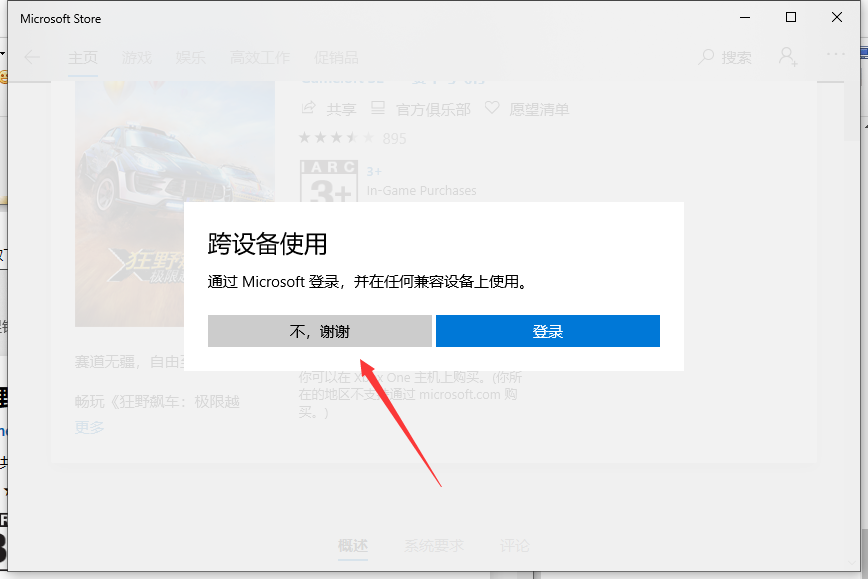
6、接下来就可以看到游戏正在下载,下载后自动安装,安装完成就可以玩这个款单机游戏了。
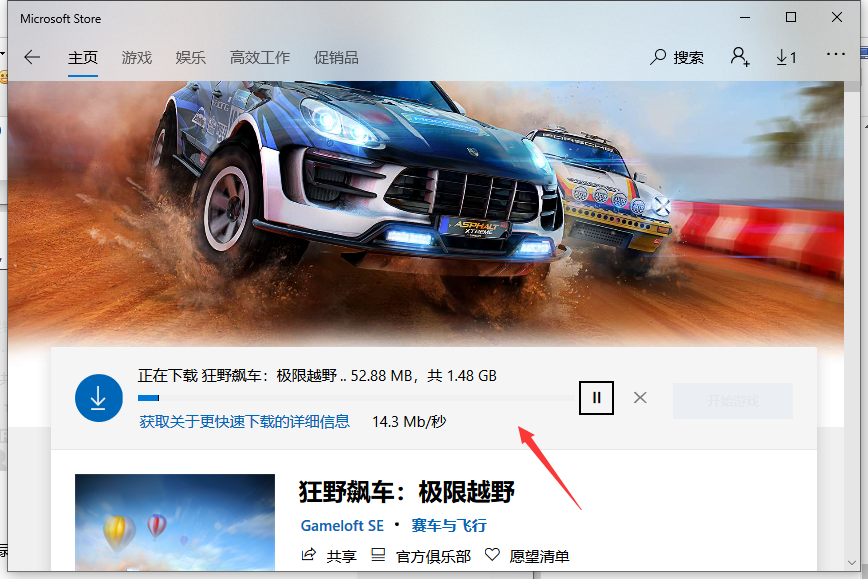
上述是win10专业版系统下怎样下载的单机游戏的方法。
相关文章
热门教程
热门系统下载
热门资讯





























